Diese Seite ist nicht mit dem Internet Explorer kompatibel.
Aus Sicherheitsgründen empfehlen wir Ihnen, einen aktuellen Browser zu verwenden, z. B. Microsoft Edge, Google Chrome, Safari oder Mozilla Firefox.
Das ist neu in VGMETROLOGY
Entdecken Sie die spannenden neuen Features von Version 3.4 (ab Februar 2021, Version 3.4.5)
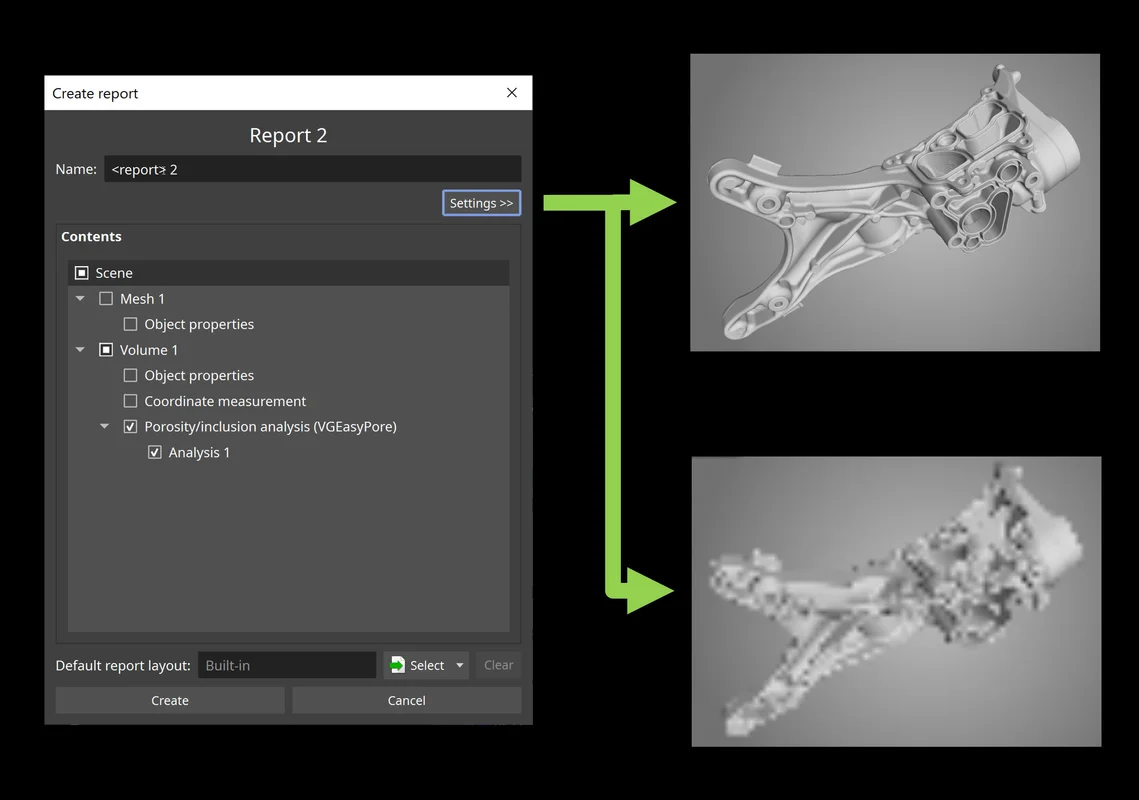
Bildgenerierungseinstellungen bei der neuen Berichterstellung (neu in 3.4.5)
Benutzerdefinierte Bildgenerierungseinstellungen, beispielsweise Auflösung und Opazitätsmapping, sind nun auch für die neue integrierte Berichterstellungsfunktion verfügbar und können für einzelne Objekte oder für den gesamten Bericht festgelegt werden. Auf diese Weise ist die Bilderstellung auch im Automatisierungsumfeld konsistent und derselbe Inhalt kann ganz leicht mit unterschiedlichen Einstellungen dargestellt werden.
Zoom-Funktion im Berichteditor (neu in 3.4.5)
Mit der neuen Zoom-Funktion im WYSIWYG-Editor („What You See Is What You Get“) können Sie beim Editieren oder Betrachten eines Berichts den relevanten Inhalt ganz einfach an Ihren Bildschirm anpassen. Sie können die Berichtsseiten automatisch so skalieren lassen, dass sie den vorhandenen Raum ausfüllen, oder – abhängig vom gewünschten Detaillierungsgrad – einen manuellen Zoom festlegen.
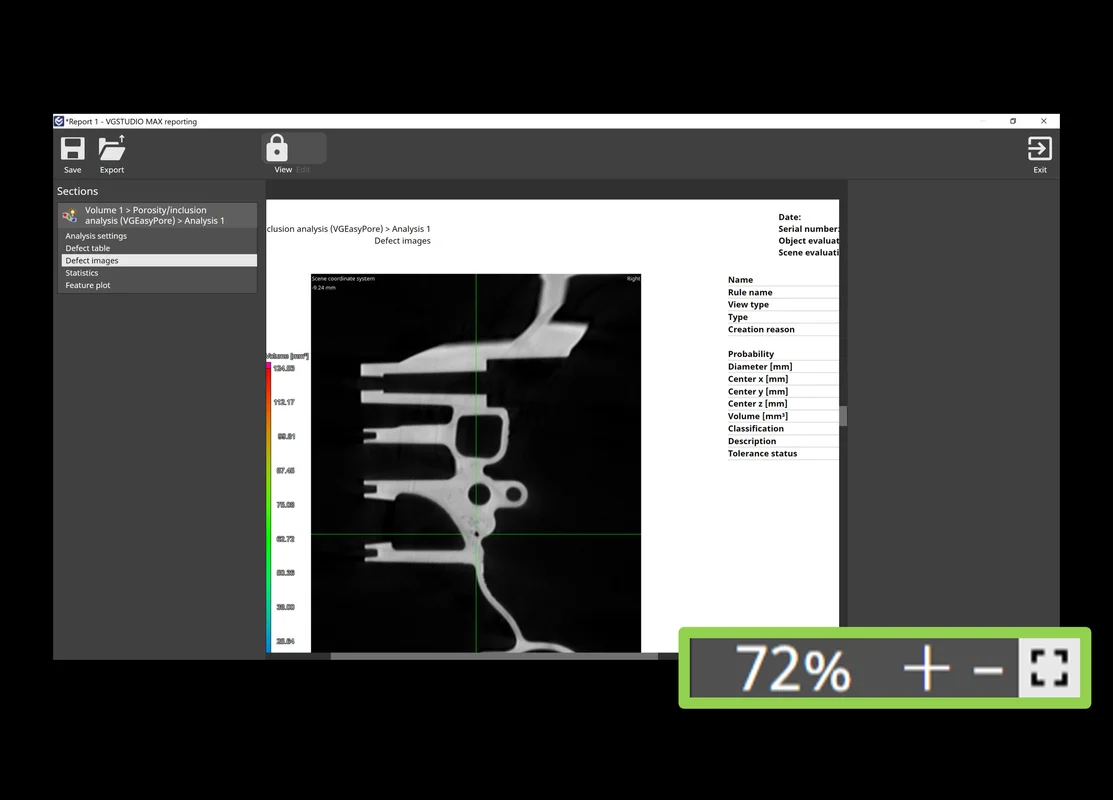
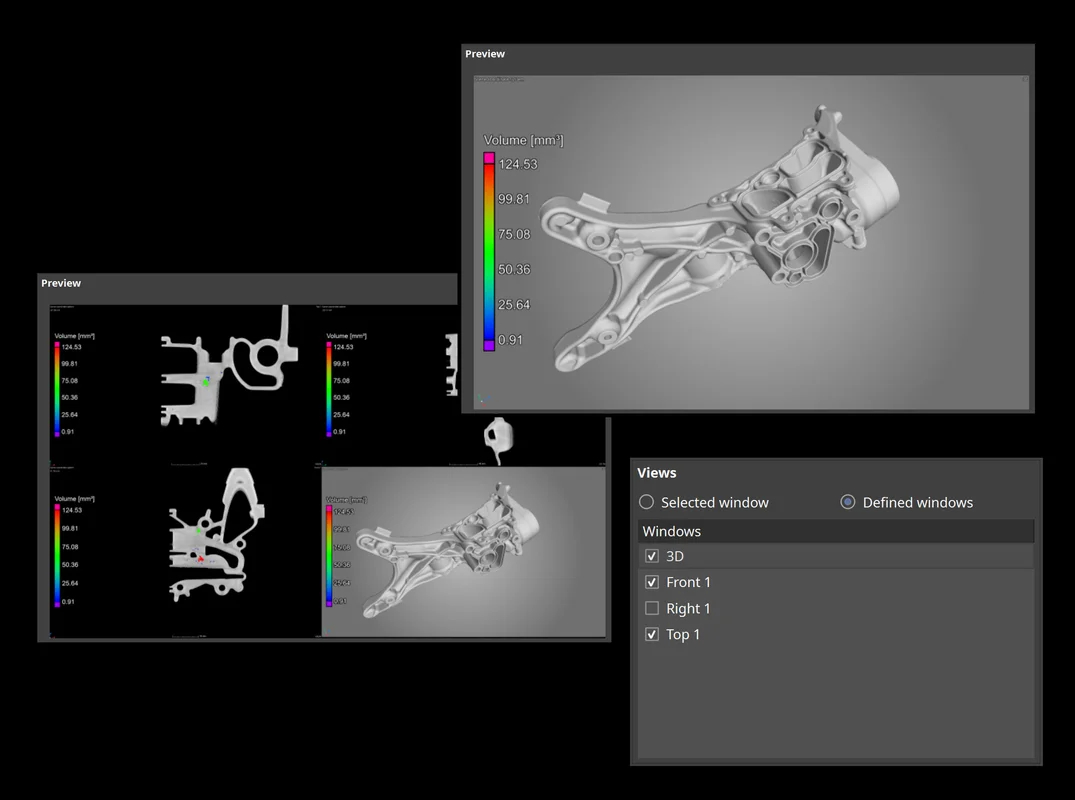
Fenster-Optionen beim Speichern von Bildern (neu in 3.4.5)
Eine neue Option beim Speichern von Bildern ermöglicht es Ihnen, entweder das aktuell im Arbeitsbereich ausgewählte Fenster oder eine manuell festgelegte Kombination von Arbeitsbereich-Fenstern zu speichern. Was für Sie praktikabler ist, hängt von Ihrem manuellen Prüfablauf ab – die neue Option in diesem Dialog lässt beides zu, wobei der Shortcut und die automatische Speicherung der anderen Bildeinstellungen unverändert bleiben.
Neue integrierte Berichterstellung (neu in 3.4.4)
Mit der völlig neu konzipierten integrierten Berichterstellung können Sie nun in den Volume Graphics Anwendungen Berichte editieren und betrachten, wie sie im PDF erscheinen; Sie können die Berichte nach Wunsch anpassen, die Berichterstellung automatisieren und sie direkt in Ihrem .vgl-Projekt abspeichern. Mit der neuen integrierten Funktion zur Berichterstellung können Sie schnell vorzeigbare .pdf-Berichte erstellen, ohne dafür zu einer externen Software wie Microsoft Excel wechseln zu müssen – und das in allen unseren Produkten, sogar in den kostenlosen Viewern myVGL und VGMETROLOGY VIEWER. Und weil das Erstellen und Exportieren der Berichte makrofähig ist, steht die neue Berichterstellung auch für die Automatisierung und VGinLINE zur Verfügung.
WYSIWYG-Berichteditor (neu in 3.4.4)
Mit dem neuen WYSIWYG-Editor („What You See Is What You Get“) können Sie nun ganz leicht Ihre Projektdaten leserfreundlich aufbereiten. Sie können Berichte erstellen, die den gesamten für die Berichterstellung relevanten Inhalt der Szene oder einen Teil davon beinhalten, und den anzuzeigenden Inhalt, wie Bilder, Tabellenspalten oder das Seitenlayout, individuell anpassen. Außerdem können Datenabschnitte, wie ausgewählte Metainformationen, Volumeninformationen, Analyseeinstellungen oder Ergebnisbilder, im Bericht neu angeordnet oder daraus entfernt werden. Sobald Sie Ihr benutzerdefiniertes Layout festgelegt haben, können Sie es speichern und für ähnliche Berichte weiterverwenden.

Kompensationsnetz für additive Fertigung (neu in 3.4.3)
Sie können jetzt ganz einfach — direkt aus dem Modul Fertigungsgeometriekorrektur — ein Oberflächennetz erstellen, das den Unterschied zwischen dem Ist-Objekt und einem Bezugsobjekt kompensiert. Das spart Ihnen Zeit, weil die Anzahl an Iterationen gegenüber einem Trial-and-Error-Ansatz für die finale Druckgeometrie-Optimierung reduziert wird. Kompensieren Sie das an einen 3D-Drucker übertragene Netz, um durch Verzerrungen in der Soll-Geometrie verursachte Abweichungen zu eliminieren. Solche Verzerrungen gehören zum 3D-Druckprozess und bleiben möglicherweise sogar nach einer vorangehenden Optimierung auf Basis einer 3D-Drucksimulation erhalten.
Manuelle Marker für geometrische Toleranzen (neu in 3.4.3)
Zusätzlich zur Visualisierung von Toleranzabweichungen über Farboverlays durch das Erstellen von Tolerierungsmarkern, können Sie jetzt numerische Abweichungen an bestimmten Positionen auf der Oberfläche anzeigen. Die Marker werden sowohl im Szenebaum als auch in der neuen Markertabelle im Dialog „Messbericht“ gezeigt und können in den Bericht aufgenommen werden. Die Registerkarte „Maße“ im Messbericht ist ebenfalls durch eine zusätzliche Markertabelle erweitert worden, die die Marker für das aktuell ausgewählte Maß anzeigt. Marker können entweder manuell in den Ansichten an der gewünschten Position erstellt werden oder durch Einfügen vordefinierter Positionen aus der Zwischenablage in die Markertabelle eines bestimmten Maßes. The Marker können auch zwischen verschiedenen geometrischen Toleranzen eingefügt werden und sind Bestandteil der Koordinatenmesstechnik- und Evaluierungsvorlagen. Das Aussehen, z. B. von Schrift- oder Cursorgröße, kann in den Voreinstellungen festgelegt werden.
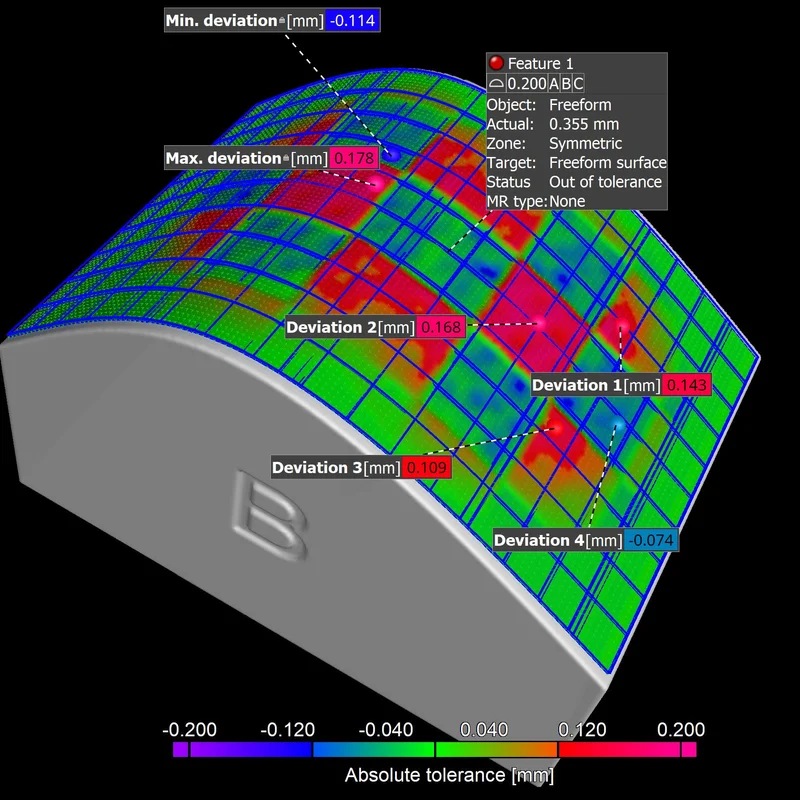
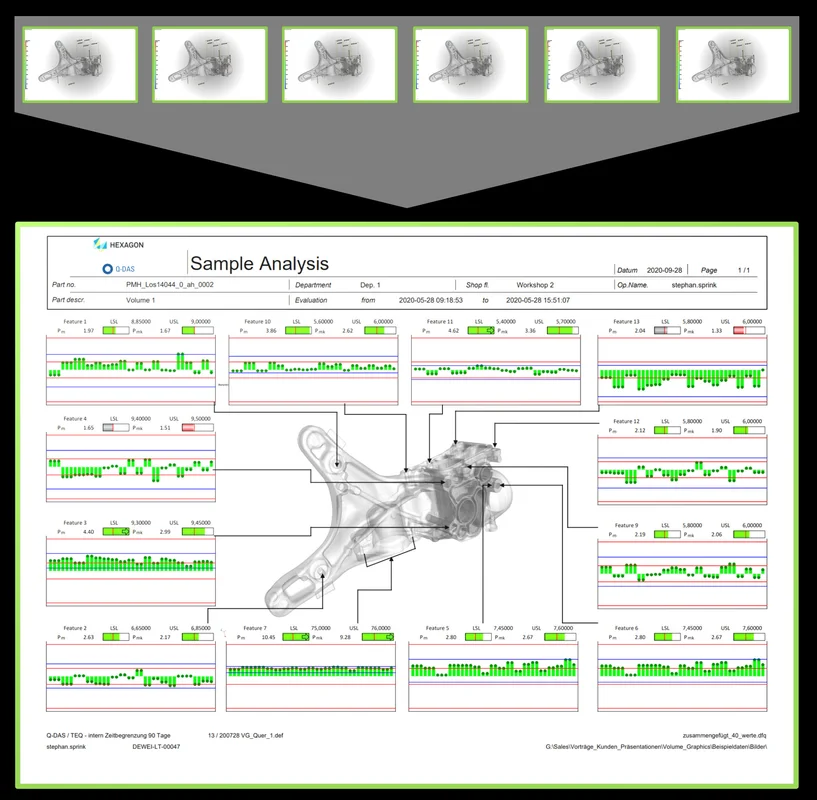
Bildunterstützung für Q-DAS-Export (neu in 3.4.3)
Das Exportieren von Messergebnissen in die Q-DAS-Software qs-STAT für statistische Prozesskontrolle beinhaltet jetzt die dazugehörigen Bilder, die die Position der gemessenen Maße auf dem Bauteil anzeigen. Die Bilder können dann verwendet werden, um in qs-STAT eine Berichtsansicht zu erzeugen, die mit den Ergebnissen vieler gemessener Bauteile ausgefüllt wird. Die Visualisierung der Messzeitreihen und der Position der gemessenen Maße auf dem Bauteil erleichtern es, Ergebnisse zu evaluieren und z. B. die möglicherweise notwendige Korrektur eines Spritzgusswerkzeugs bei der Maschinenqualifizierung oder bei laufender Produktion auszumachen.
Schnellerer Zugriff auf Visualisierungsoptionen (neu in 3.4.3)
Ändern Sie Transparenz und Farbe von Volumen, CAD-Objekten und Netzen schneller, indem Sie über eine kompakte Symbolleiste auf die am häufigsten verwendeten Visualisierungsoptionen zugreifen.
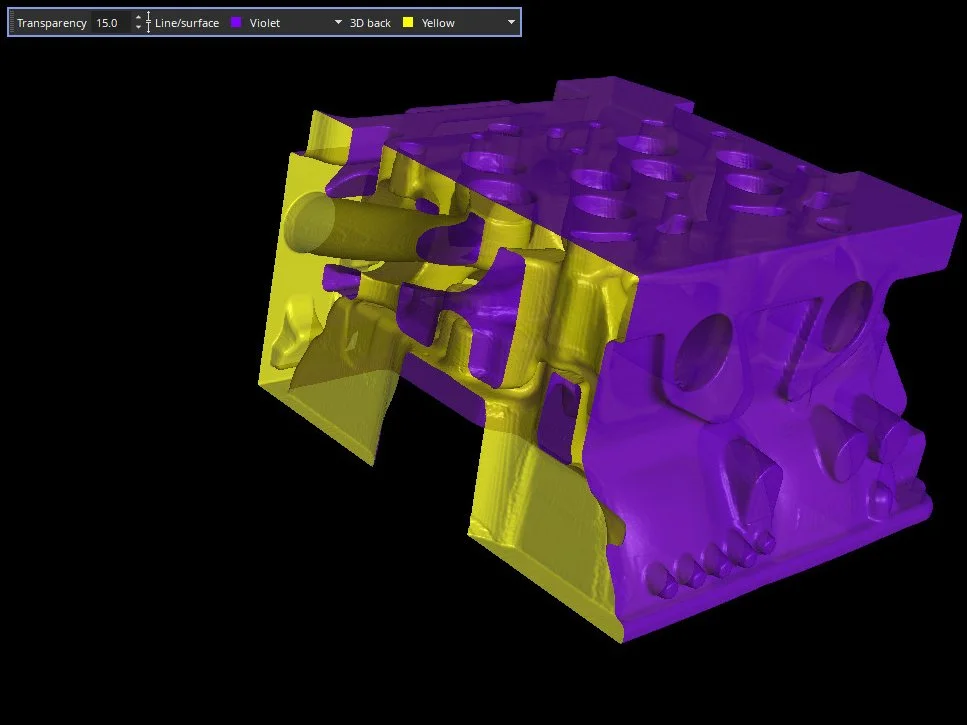
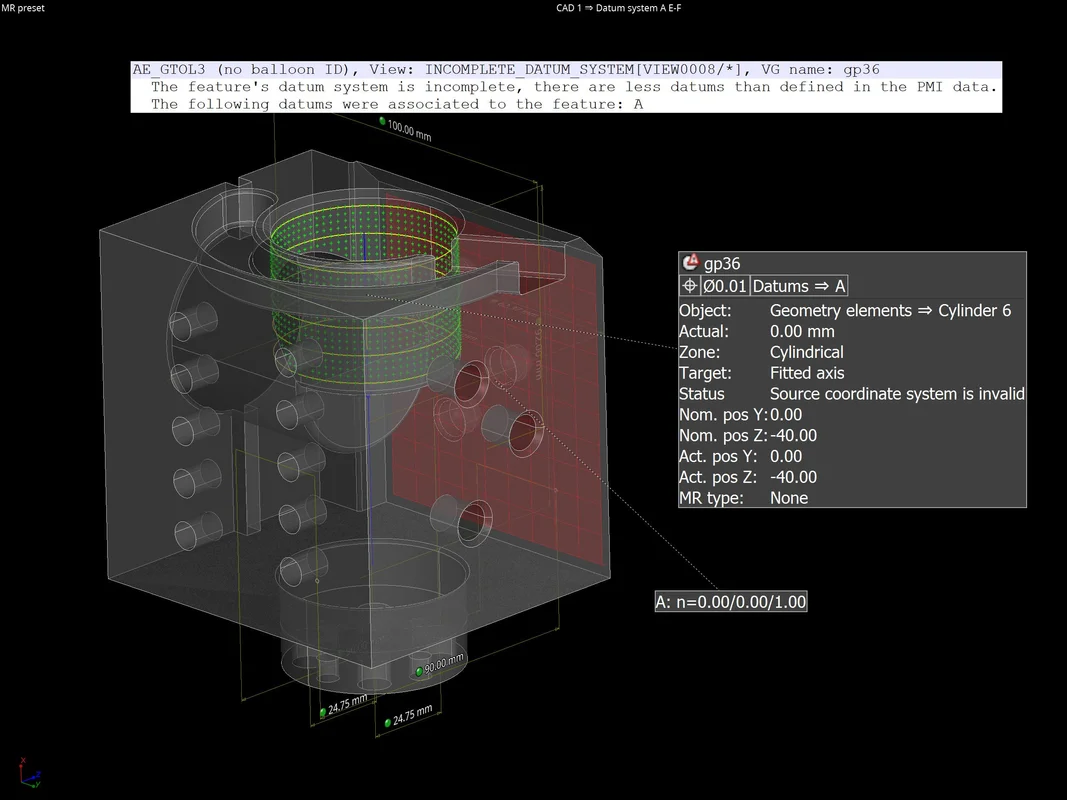
Protokolldatei für die Übersetzung von PMI-Daten (neu in 3.4.3)
Die Software erstellt jetzt eine Log-Datei, um Probleme zu berichten, die beim Übersetzen der PMI-Daten auftreten, wenn erweiterte CAD-Dateien importiert werden. Manchmal können nicht alle Messungen aus den PMI-Daten in einen Messplan übersetzt werden, z. B. wenn die Daten unvollständig oder mehrdeutig sind. Diese Probleme können oft bereits im CAD-System vermieden werden, indem die notwendigen semantischen Informationen für die PMI-Daten zur Verfügung gestellt werden. Mit der Log-Datei können Sie ganz einfach wohlbekannte Probleme feststellen, weil problematische CAD-Objekte identifiziert werden und Sie Hinweise zum Lösen dieser Probleme bekommen.
Schnittpunkte für Kreise und Oberflächen (neu in 3.4.3)
Wenden Sie die neue Schneiden-Funktion auf Kreiselemente an, um ganz einfach den Schnittpunkt eines Kreises und die Oberfläche eines Bauteils zu berechnen, wie es für bestimmte Messtechnikaufgaben oder Ausrichtungen erforderlich ist (z. B. für Zahnräder oder andere Rotationsstrukturen). Es kann sowohl die maximale Anzahl resultierender Punkte als auch deren Reihenfolge festgelegt werden. Darüber hinaus sind die Schnittpunkte auch Bestandteil von Messplänen, wodurch sie ganz einfach transformiert und in einem Muster angewendet werden können.
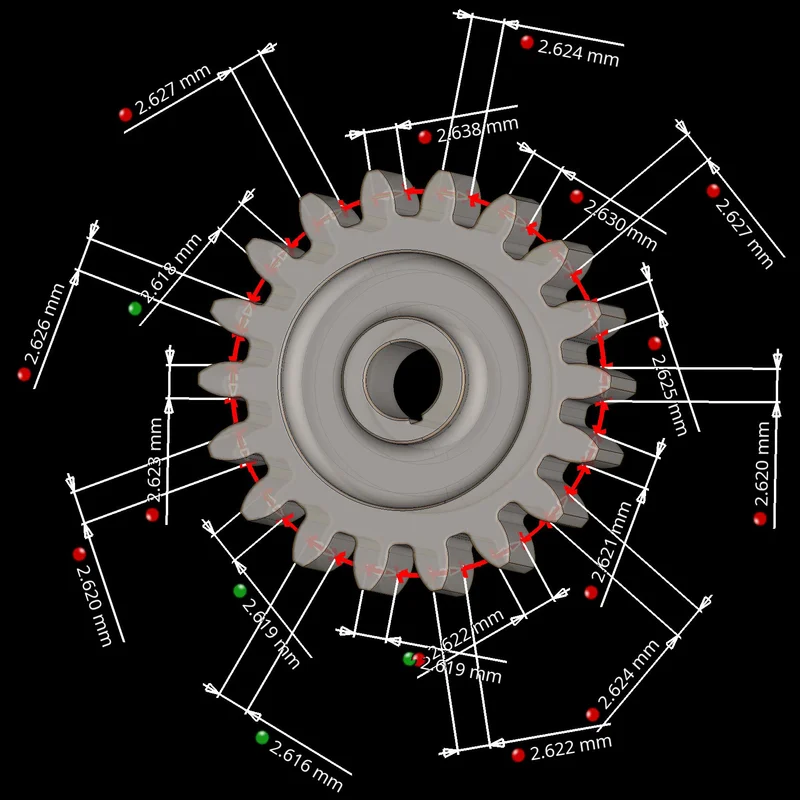
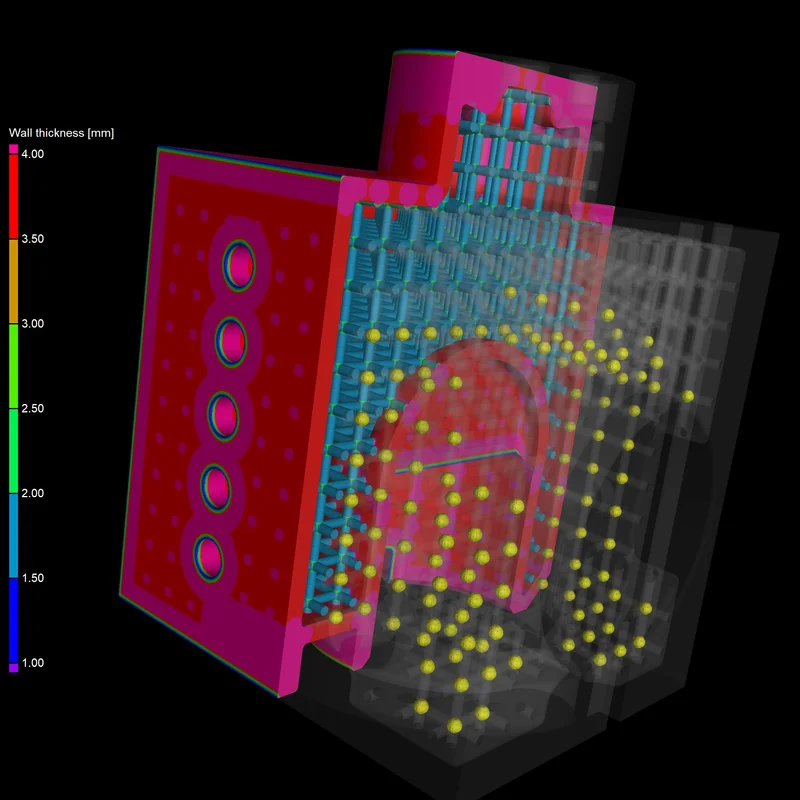
ROI aus Wandstärkenbereich erstellen (neu in 3.4.3)
Sie können jetzt eine ROI aus einem Wandstärkenbereich erstellen, um dicke von dünnen Strukturen zu trennen. Das kann sehr hilfreich sein, wenn Sie dünne Stege und dickere Knoten in additiv gefertigten Gitterstrukturen segmentieren oder eine Porositätsanalyse für einen spezifischen Bereich durchführen. Darüber hinaus können Sie damit ganz einfach trabekuläre und kortikale Knochen segmentieren. Weil die Trennung anhand der Wandstärke jetzt nur noch einen Klick entfernt ist, müssen Sie nicht länger manuelle Segmentierungswerkzeuge verwenden, um Strukturen unterschiedlicher Dicke zu trennen.
Manueller Kompensationsoffset für Fertigungsgeometriekorrektur (neu in 3.4.3)
Sie können sich der perfekten Werkzeugform jetzt langsam annähern ohne das Risiko, zu viel Material zu entfernen. Nutzen Sie einfach den neuen zusätzlichen manuellen Kompensationsoffset, der zum automatisch berechneten Werkzeugversatz hinzugefügt wurde. Das hilft Ihnen, den Werkzeugversatz, der vom Soll-Ist-Vergleich zwischen dem CAD-Modell des Bauteils und dem CAD-Modell des Werkzeugs abgeleitet ist, einfach zu verkleinern oder zu vergrößern.
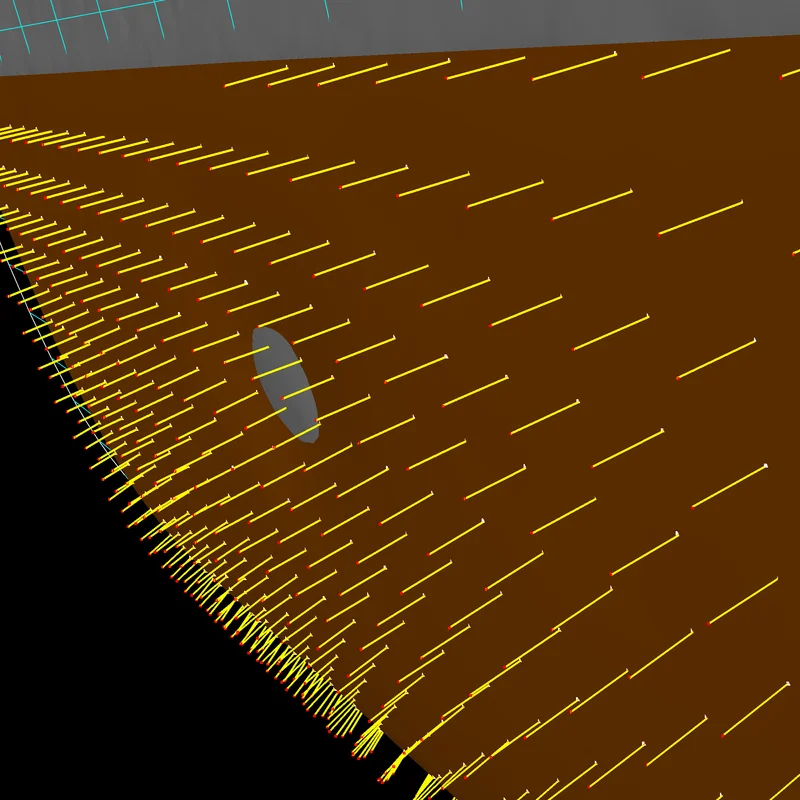
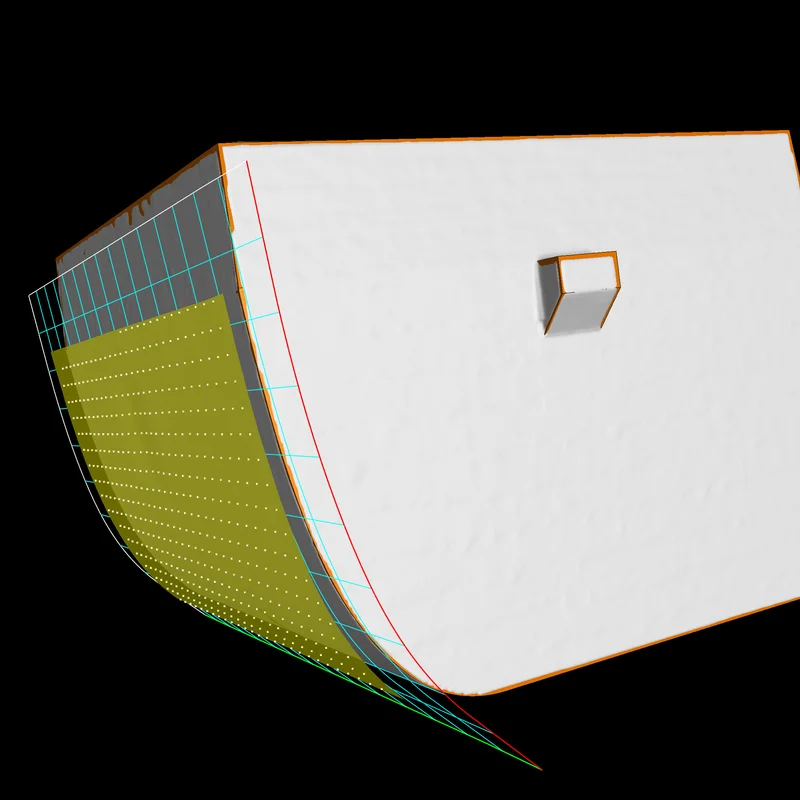
Visualisierung von kompensierten Punkten bei der Fertigungsgeometriekorrektur (neu in 3.4.3)
Visualisieren Sie die kompensierten Punkte beim Anwenden von Abweichungskompensation und Werkzeugkorrektur. Auf diese Weise können Sie sehen, ob die Abtastpunkte korrekt kompensiert wurden und ob die angepasste Oberfläche den kompensierten Abtastpunkten richtig folgt.
ROI in CAD umwandeln für einfaches Reverse Engineering (neu in 3.4.3)
Sie können jetzt ROIs in CAD-Modelle umwandeln, was praktisch ist, wenn Sie CADs von komplizierten Freiformgeometrien erstellen wollen - wie Wasserkühlungskanäle eines Motors oder das Segment eines Bauteils. Diese komplexen Bereiche können jetzt ganz einfach durch ROIs dargestellt werden.

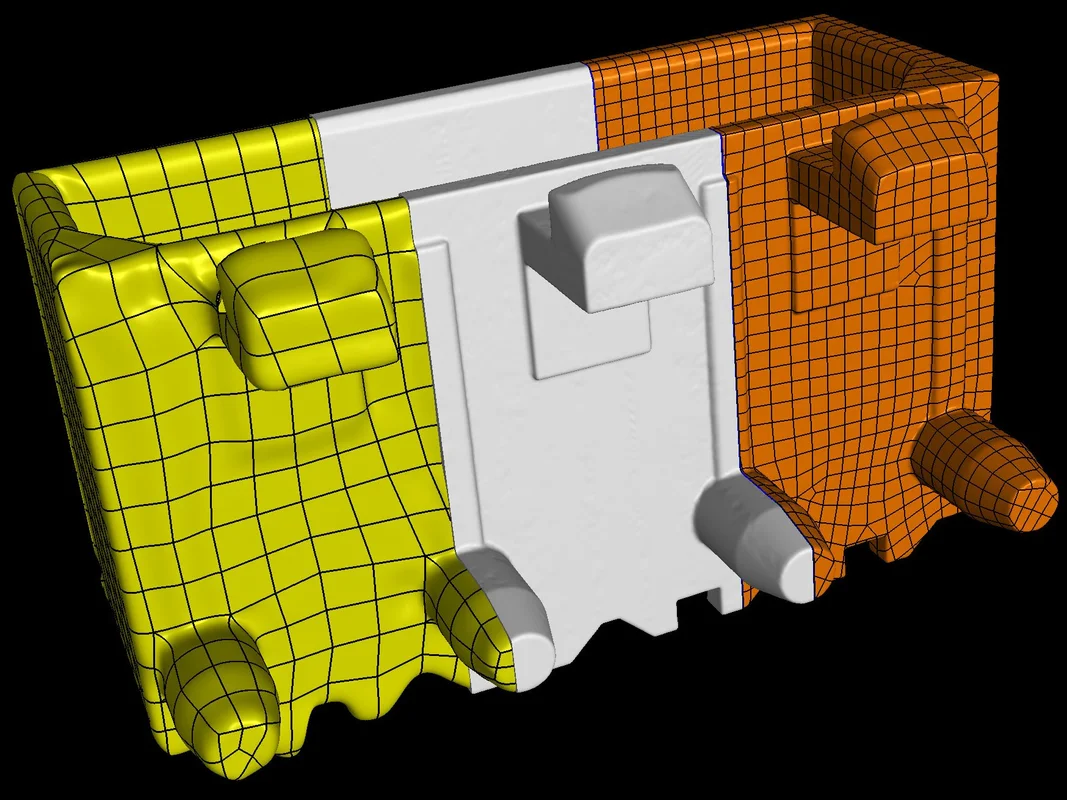
Benutzerdefinierte Parameter für Scan-zu-CAD-Umwandlung beim Reverse Engineering (neu in 3.4.3)
Erlauben Sie uns, für Situationen, in denen die Vorlagen „Niedrig“, „Mittel“ und „Hoch“ im Dialog „Umwandeln in CAD“ Ihren Anforderungen nicht genügen, den Modus „Manuell“ mit anpassbaren CAD-Konvertierungseinstellungen einzuführen. Indem wir Ihnen die Option bieten, die Größe der Vierecke und die Anzahl der Kontrollpunkte manuell anzupassen, ermöglichen wir Ihnen, ein Volumen oder eine ROI in eine in Bezug auf Größe, Qualität und Detailgrad optimale CAD-Datei umzuwandeln.
Reverse Engineering
Durch die automatische Oberflächenfunktion des Moduls Reverse Engineering können Sie mit Leichtigkeit CT-Scans in CAD-Modelle umwandeln, die sie in Ihrem CAD-System verwenden können.
Diese CAD-Modelle können Sie – kostengünstig und direkt von den CT- oder Netzdaten – für Produkte verwenden, für die keine 3D-Darstellung existiert, und so manuell generierte Konstruktionsmodelle digital verfügbar machen, CAD-Modelle für alte Bauteile erzeugen, für die keine CAD-Informationen (oder nur 2D-Zeichnungen) verfügbar sind, Modelle aktualisieren, bei denen das tatsächliche Teil oder Werkzeug anders aussieht als das CAD-Mastermodell, und CAD-Systeme dazu befähigen, anhand von CAD-Modellen anstatt Netzen zu fräsen. Software-Komplettlösung, die ganz ohne CAD-Konstrukteur oder Reverse-Engineering-Spezialisten auskommt.
Das Modul Reverse Engineering erstellt ein Muster von vierseitigen Patches, das den Kanten und Hauptmerkmalen des Modells folgt. Da es diese Charakterlinien beinhaltet, ist das Ergebnis ein hilfreiches Patch-Layout von ungetrimmten NURBS-Flächen – allgemein bekannt als „auto surface model“ –, das als STEP-Datei in jedes CAD-System exportiert werden kann.

Neue Visualisierungsoption für Abweichungen von geometrischen Toleranzen
Eine neue Visualisierungsoption gibt Anworten auf Fragen wie: Wo genau befinden sich die größten Abweichungen? Wie sind die Abweichungen über die Oberfläche verteilt? Welche Bereiche der Oberfläche wurden tatsächlich evaluiert? Woher kommen die Musterabweichungen? Diese Option ist hilfreich, wenn eine reine Gut/Schlecht-Entscheidung nicht ausreicht und aus verschiedenen Gründen zusätzliche Informationen benötigt werden (z. B. um Herstellungsprozesse anzupassen oder um zu entscheiden, ob eine Abweichung kritisch ist).
Abhängig vom tolerierten Element können bestimmte Methoden für die Darstellung der tatsächlichen Abweichungen aktiviert werden, z. B. ein farbiger und skalierter Abweichungsvektor für Positionstoleranzen bei gleichzeitiger Darstellung ganzer Muster von Positionstoleranzen. Kombiniert mit den Möglichkeiten der Lesezeichen erhält man hierdurch visuelle, nachvollziehbare und leicht verständliche Informationen über die geometrischen Abweichungen eines Bauteils.
Neue Werkzeugablage
Die neue, intuitivere Werkzeugablage reduziert die Mausbewegung, die notwendig ist, um zum nächsten Werkzeug zu gelangen. Sie hat jetzt weniger, aber intuitivere Symbole. Werkzeuge können geöffnet und geschlossen oder "angeheftet" werden. Indem nur das gerade verwendete Werkzeug geöffnet wird und alle anderen automatisch geschlossen werden, entfällt das vertikale Scrollen. Werkzeuge, die immer sichtbar sein sollen (z. B. der Szenebaum), können "angeheftet" werden. Für die beste Sichtbarkeit nehmen geöffnete Werkzeuge immer den gesamten verfügbaren vertikalen Raum auf dem Bildschirm ein.
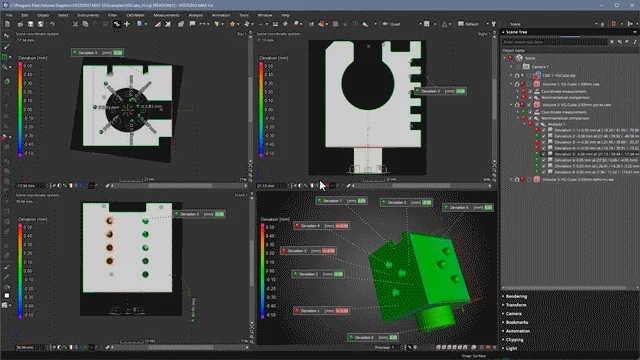
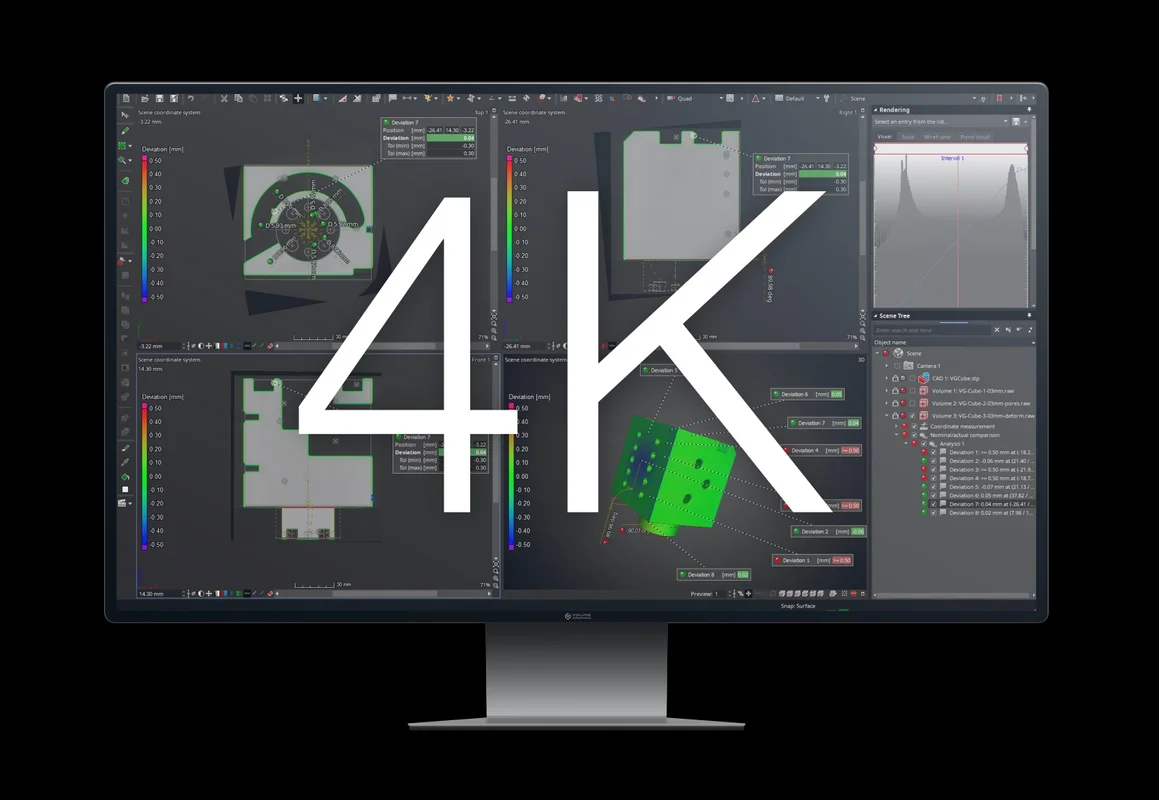
Unterstützung von 4K-Monitoren
In der neuesten Version der Volume Graphics Software erscheint die Benutzeroberfläche aller Anwendungen selbst bei 4K-Monitoren gestochen scharf und es wird der benutzerdefinierte Skalierungsfaktor des Betriebssystems berücksichtigt.
Betriebssystem-Benachrichtigungen
Wenn Sie andere Anwendungen parallel zu Volume Graphics Software laufen lassen, erhalten Sie jetzt eine Benachrichtigung, wenn Berechnungen oder andere Prozesse in der Volume Graphics Anwendung abgeschlossen sind. Das ermöglicht es Ihnen, gleichzeitig an verschiedenen Aufgaben zu arbeiten, ohne wichtige Entwicklungen in der Volume Graphics Anwendung zu verpassen.
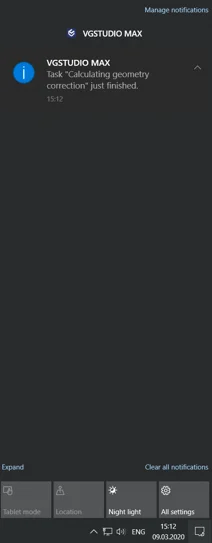
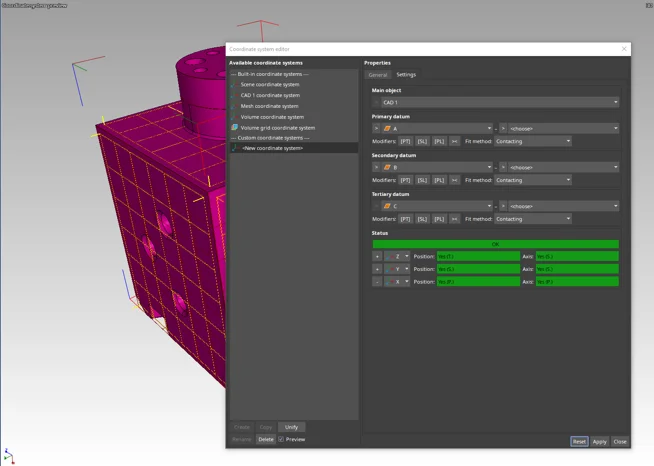
Vorschau im Koordinatensystem-Editor
Eine neue Vorschauoption im Koordinatensystem-Editor ermöglicht es Ihnen, Änderungen interaktiv in den Ansichten zu sehen, während Sie ein System erstellen oder verändern. Zum Beispiel ist es mit der Vorschauoption nicht mehr schwierig, beim Erstellen eines neuen Koordinatensystems (z. B. 3-2-1- oder Bezugssystem) die korrekten Achsenbeschriftungen und Orientierungen auszuwählen.
Helix-Muster in Messplänen
Koordinatenmesstechnikvorlagen unterstützen jetzt Helix-Muster, was Ihnen eine schnellere Messung von Teilen ermöglicht, die sich wiederholende Geometrien entlang eines spiralförmigen Wegs aufweisen (z. B. Gewinde und Zahnräder).
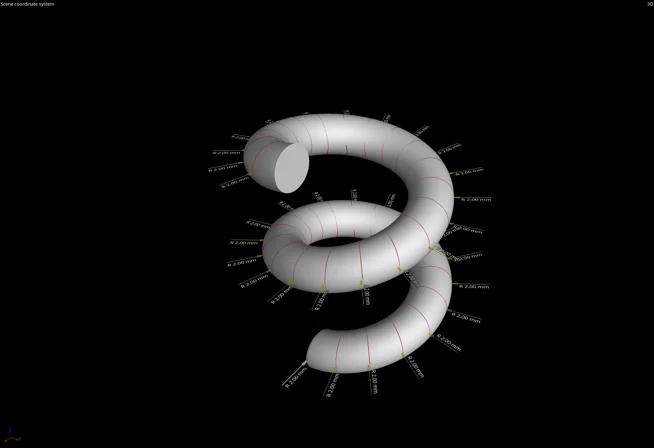

Quick Play für Makros
Sie können jetzt Zeit sparen, indem Sie über vordefinierte Tastenkürzel frei konfigurierbare Makros anstoßen, die beliebige Funktionen, inklusive der Handhabung von Ausgabedateien, enthalten. „Quick Play“ für Makros ermöglicht Ihnen das einfache Automatisieren und Ausführen von sich wiederholenden Schritten in einem ansonsten manuellen Workflow.
Datenein-/-ausgabe
- Wir haben die Importgeschwindigkeit beim Laden von Bildstapeln von einer lokalen Festplatte verbessert und die Anzahl der CPU-Threads für den Import von Bildstapeln muss jetzt nicht mehr manuell geändert werden. (Neu in 3.4.3)
- Mehrere CAD-Modelle, Netze oder Volumen von einem Speicherort in einem Durchgang importieren: Öffnen Sie einfach den Dialog „Schneller Import“ aus dem Menü „Datei“, der Symbolleiste oder über „Strg + I“ und importieren Sie ein oder mehrere Objekte auf einmal. (Neu in 3.4.3)
- Die schnelle Datei-Konsistenzprüfung schützt Ihre .vgl-Projekte davor, nicht korrekte Volumendaten zu referenzieren. Sie bietet denselben Grad an Sicherheit wie die vollständige Prüfung, aber reduziert dabei die Anforderung an die Hardware-Ressourcen wie CPU- und Netzwerkauslastung.
Visualisierung und Navigation
- Schnelleres Erstellen und Ersetzen von Lesezeichen, sodass die Geschwindigkeit bei komplexen Projekten, die beispielsweise eine große Anzahl an Koordinatenmesstechnikobjekten beinhalten, nahezu 10 Mal schneller ist.
- Optionen in den Voreinstellungen zum Verändern des Indikatoraussehens in allen Ansichten, durch die Sie die Größe und Form des Indikators (z. B. Kreis) anpassen und damit sicherstellen können, dass der Indikator nichts verdeckt, was Sie eigentlich zeigen möchten.
- Importieren und Exportieren eines Anwendungslayouts, um eine vorhandene Konfiguration von Symbolleiste und Werkzeugablage zu speichern, damit sie an einem anderen Rechner verwendet oder mit Kollegen geteilt werden kann. Das ermöglicht eine einfachere rechner- und niederlassungsübergreifende Vereinheitlichung von Anwendungslayouts für unterschiedliche Workflows.
Geometrieelemente
- Verbesserte Neuanpassung und Genauigkeit für Profiltoleranzen: Wenn Profiltoleranzen für komplexe Formen evaluiert werden müssen, kann es schwierig sein, einen Messplan zu erstellen, der auf mehrere unterschiedliche Objekte angewendet werden kann. Jetzt aber sind auf CAD-Flächen erstellte Freiformflächen auf gemeinsamen Kanten „wasserdicht“ und können durch die Möglichkeit, eine Anzahl von Iterationen für den Neuanpassungsprozess festzulegen, verlässlicher angepasst werden. Dadurch wird auch die Genauigkeit der Profiltoleranzen verbessert.
- Sie können die Größe von Geometrieelementen auf dem Ist-Objekt automatisch anpassen: Bisher haben Geometrieelemente ihre ursprüngliche Größe (zum Zeitpunkt ihrer Erstellung) beibehalten, selbst wenn sie auf ein anderes Objekt angewendet wurden. Daher musste der Anwender eine Größenanpassung manuell anstoßen (z. B. an die resultierenden Antastpunkte). Jetzt steht dem Anwender die Option zur Verfügung, die Größe für angepasste Geometrieelemente auf dem Ist-Objekt automatisch anzupassen. Kombinierte Elemente (z. B. Symmetrie) passen ihre Größe immer sofort entsprechend ihrer Ausgangselemente an.
- Option zum gleichzeitigen Ändern des Speichersystems für mehrere ausgewählte Geometrieelemente: In früheren Versionen konnte das Speichersystem eines Geometrieelements nur angepasst werden, indem jedes einzelne Element editiert wurde. Dadurch wurde das Anpassen von Messplänen zeitaufwendig. Jetzt zeigt eine zusätzliche Spalte auf der Registerkarte „Geometrieelement“ des Messberichts die Speichersysteme aller Geometrieelemente an und ermöglicht es Ihnen, mehrere Geometrieelemente gleichzeitig auszuwählen und deren Speichersystem zu ändern.
Koordinatensysteme
- Benutzerdefinierte Achsen in Bezugssystemen: Bei der Erstellung eines Bezugssystems im Koordinatensystem-Editor können Sie jetzt die Achsenbeschriftungen und die Orientierungen festlegen. Das ermöglicht Ihnen das Erstellen einer Bezugsausrichtung, deren Ansichten die Ihrer Zeichnung oder des CAD-Systems spiegeln.
Ausrichtung
- Objekte durch lokale Koordinatensysteme ausrichten: Sie können jetzt zwei verschiedene Objekte (z. B. das nominale CAD-Modell und das tatsächliche Volumen) einfach gemäß einer Registrierungsmethode, z. B. 3-2-1-Registrierung oder mit Bezügen, gegeneinander ausrichten, indem Sie die beiden lokalen Koordinatensysteme auswählen und die Funktion „Transformation anwenden“ verwenden; Sie brauchen dafür die Ausrichtung des Soll-Objekts nicht zu ändern.
Dimensionale Messtechnik
- Wenden Sie in Tabellen ein Standardspaltenlayout direkt über das Kontextmenü an: In den meisten Tabellen können Sie jetzt ein bestimmtes Spaltenlayout speichern und anwenden, und so ganz einfach die Reihenfolge und das Layout der Tabellenspalten über verschiedene Projekte hinweg vereinheitlichen. (Neu in 3.4.3)
- Verbesserte Handhabung bei der Erstellung von Maßen und Geometrieelementen: Beim Erstellen von Geometrieelementen und Maßen haben Sie jetzt mehr Optionen (z. B. für das Löschen von Antastpunkten) in den Kontextmenüs der 2D-Ansichten und der 3D-Ansicht. Damit können Sie Messpläne effizienter erstellen, weil Interaktionen mit Dialogen reduziert oder völlig ausgelassen werden können.
Soll-Ist-Vergleich
- ROI aus einem Soll-Ist-Vergleich: Wenn Sie eine ROI aus Soll-Ist-Vergleichskomponenten erstellen, sind diese direkt für die spätere Verwendung verfügbar, und das praktisch mit allem, das mit ROIs funktioniert, wie z. B. Ausrichtung, Objektkonvertierung, Analysen oder Geometriekorrekturen von Komponenten. Auf diese Weise sind Oberflächenbereiche mit einem bestimmten Abweichungsbereich (Komponenten) unmittelbar für die weitere Verarbeitung verfügbar, z. B., um dedizierte Rendereinstellungen anzuwenden, die Bereiche aus weiteren Analysen aus- oder einzuschließen oder Oberflächen zu extrahieren. Diese Workflows können auch vollständig automatisiert werden.
Makros
- Speichern der zuletzt verwendeten Automatisierungselemente: Weil sich die Anwendung jetzt eine Reihe von Makros merkt und nach dem Start zur Verfügung stellt, müssen Sie die Anwendung in Szenarien, bei denen derselbe Workflow über eine längere Zeit immer wieder angewendet wird, nicht länger nach jedem Start manuell vorbereiten.
Berichterstellung und Rückverfolgbarkeit
- Im Editiermodus bietet die neue Berichterstellung eine neue Anzeige der Quellnamen von Tabellen und Listen in den Berichtsabschnitten. Dadurch können Sie erkennen, welche Datenquelle (z. B. Defekttabelle) von den Layoutelementen verwendet wird und welche Elemente eine gemeinsame Datenquelle besitzen. (Neu in 3.4.5)
- „Bild(er) speichern“ merkt sich die zuletzt verwendeten Einstellungen: Wenn Sie ein Bauteil manuell prüfen und eine Reihe von Bildern erstellen, erinnert sich „Bild(er) speichern“ jetzt an die zuletzt verwendeten Einstellungen wie Auflösung oder Bild-im-Bild-Modus. Das sorgt für einen schnelleren und reibungsloseren Prüfablauf, insbesondere in Kombination mit der „Quick Play“-Funktion für Makros.
Volume Graphics GmbH
Speyerer Straße 4-6
69115 Heidelberg
Deutschland
Telefon:+49 6221 73920 60
Telefax:+49 6221 73920 88
Vertriebsanfragen:
sales@volumegraphics.com
Änderungen und Irrtümer vorbehalten.


